Perbaiki Netflix Judul Ini Tidak Tersedia untuk Menonton Seketika Kesalahan
Diterbitkan: 2022-11-07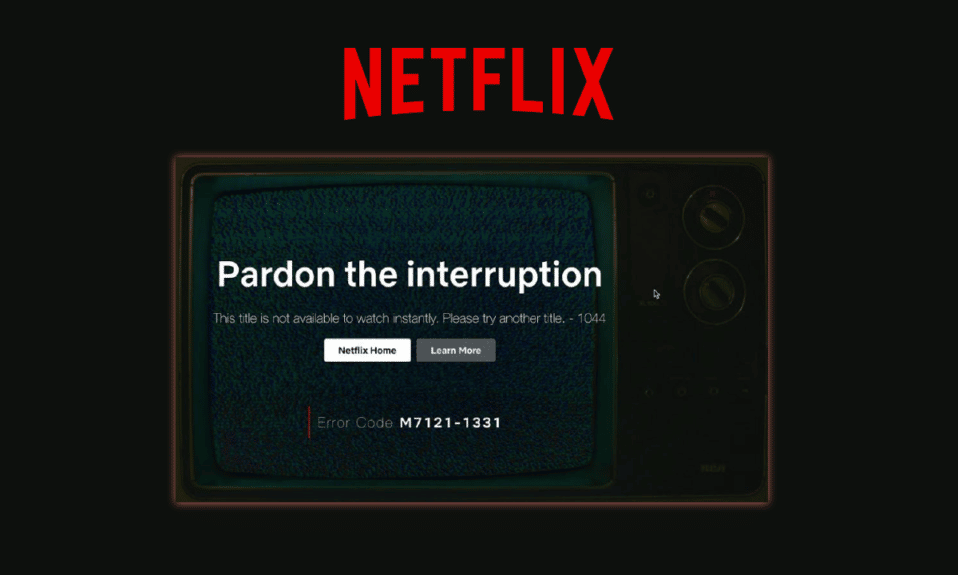
Netflix adalah platform streaming media yang sangat populer digunakan oleh jutaan pengguna di seluruh dunia. Namun, banyak orang yang menggunakan Netflix mengeluh bahwa mereka tidak dapat melakukan streaming beberapa video di Netflix karena kesalahan yang mengatakan Netflix judul ini tidak tersedia untuk ditonton secara instan. Kesalahan ini tidak hanya terbatas pada aplikasi Netflix di Windows tetapi juga ditampilkan di smartphone, Smart TV. Jadi perbaikan umum seperti menginstal ulang data atau membersihkan data cache dapat memperbaiki masalah ini.
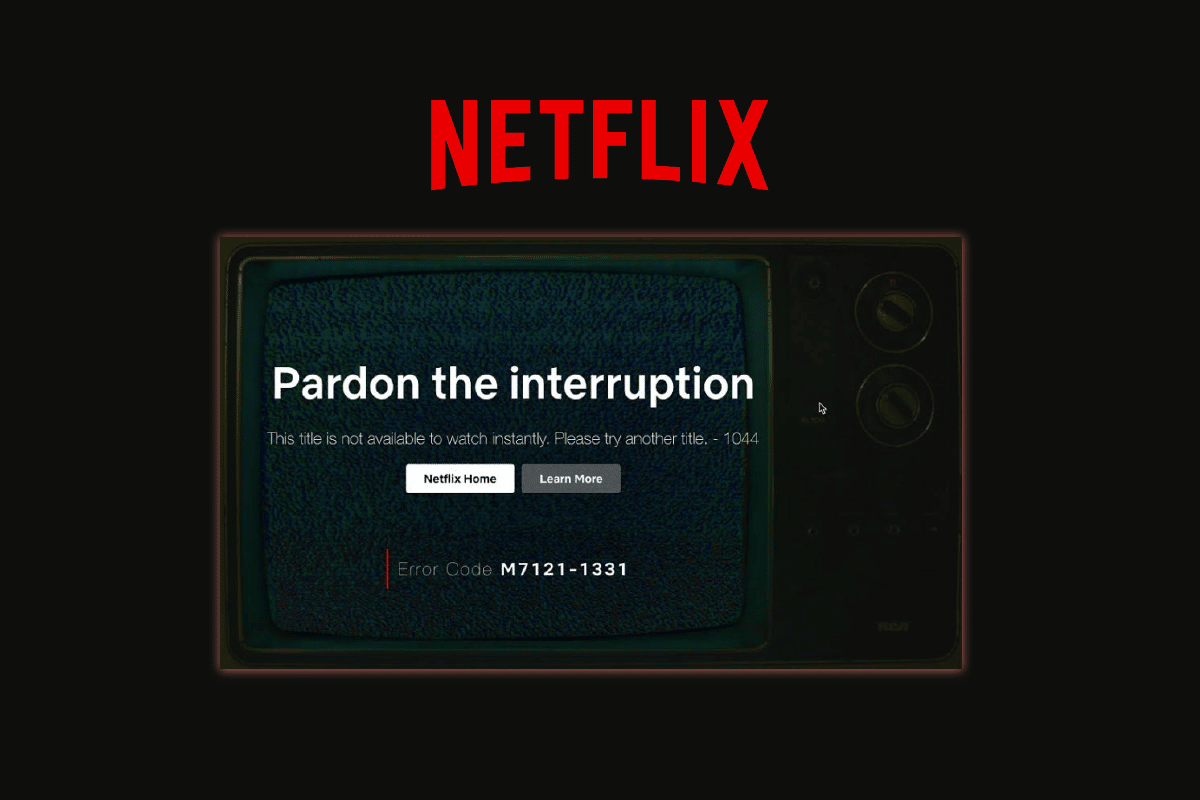
Isi
- Cara Memperbaiki Netflix Judul Ini Tidak Tersedia untuk Menonton Seketika Kesalahan
- Apa Penyebab Kesalahan Netflix ini?
- Metode 1: Keluar dari Netflix lalu masuk
- Metode 2: Perbarui Aplikasi Netflix
- Metode 3: Mulai Ulang Perangkat
- Metode 4: Mulai Ulang Router
- Metode 5: Hapus Cache Aplikasi Netflix
- Metode 6: Gunakan VPN
- Metode 7: Instal Ulang Aplikasi Netflix
- Metode 8: Hubungi Netflix
- Metode 9: Perbarui Firmware Perangkat
- Apakah Judul Netflix Tidak Tersedia di Area Anda?
Cara Memperbaiki Netflix Judul Ini Tidak Tersedia untuk Menonton Seketika Kesalahan
Pengguna menemukan Netflix sangat menarik karena ada sejumlah serial dan film untuk ditonton, ini membantu orang untuk meringankan suasana hati mereka. Tapi kesalahan yang disebut Netflix judul ini tidak tersedia untuk ditonton langsung merusak suasana. Pengguna kecewa karena kesalahan ini. Jika Anda menghadapi masalah yang sama, jangan khawatir. Dalam posting ini kami akan membahas penyebab kesalahan ini dan juga langkah-langkah yang menjelaskan bagaimana kami dapat memperbaiki kesalahan streaming Netflix di perangkat Android.
Apa Penyebab Kesalahan Netflix ini?
Penyebab umum yang menyebabkan Netflix judul ini tidak tersedia untuk menonton langsung kesalahan adalah sebagai berikut:
- Aplikasi Netflix kedaluwarsa.
- Masalah konektivitas router.
- Koneksi internet lambat atau tidak aktif.
- Perangkat yang tidak kompatibel
Berikut adalah metode untuk memperbaiki kesalahan streaming Netflix.
Metode 1: Keluar dari Netflix lalu masuk
Kesalahan dapat muncul jika Netflix tidak berfungsi dengan benar. Anda dapat mencoba masuk lagi ke akun Netflix Anda
1. Luncurkan aplikasi Netflix .
2. Ketuk ikon profil di sudut kanan atas.
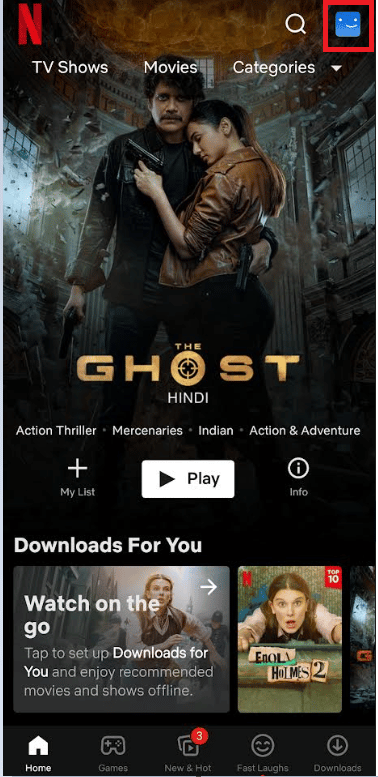
3. Ketuk opsi Keluar .
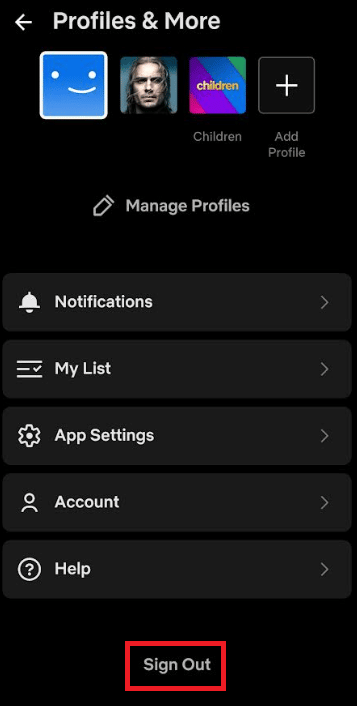
4. Sekali lagi, ketuk opsi Keluar untuk mengonfirmasi.
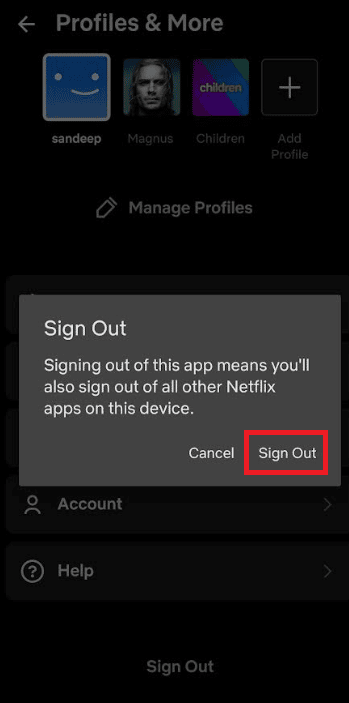
5. Terakhir, masuk kembali ke aplikasi Netflix lagi.
Metode 2: Perbarui Aplikasi Netflix
Netflix Anda dapat mengalami kesalahan ini jika aplikasi tidak diperbarui, untuk memperbarui aplikasi Netflix Anda, ikuti langkah-langkah ini:
1. Luncurkan aplikasi Google Play Store .
2. Cari aplikasi Netflix .
3. Ketuk opsi Perbarui jika ada pembaruan yang tersedia.
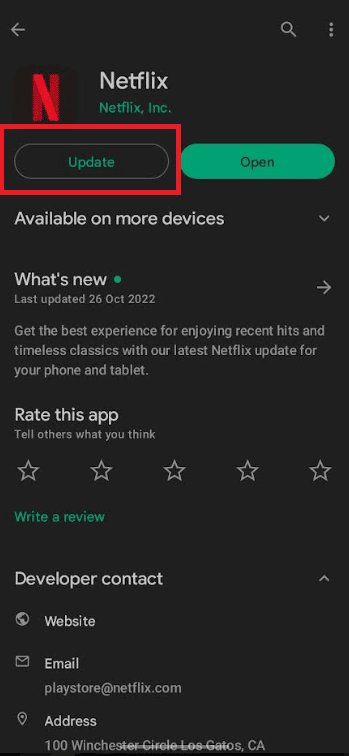
Baca Juga: 5 Perbaikan Kesalahan Terdeteksi Proxy Netflix
Metode 3: Mulai Ulang Perangkat
Ada kemungkinan ponsel Anda menghadapi beberapa masalah, Anda dapat memecahkan mengapa Netflix mengatakan bahwa judul ini tidak tersedia untuk menonton langsung kesalahan hanya dengan me-restart telepon Anda.
1. Pertama, buka kunci ponsel cerdas Anda.
2. Tahan tombol power dan tombol volume bawah secara bersamaan.
3. Ketuk opsi Restart untuk mem-boot ulang perangkat.
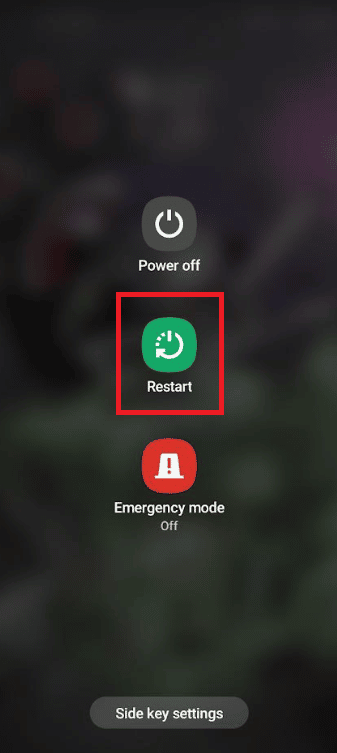
Metode 4: Mulai Ulang Router
Netflix dapat menunjukkan kesalahan mungkin karena koneksi internet Anda yang buruk. Berikut adalah langkah-langkah untuk me-reboot router untuk memperbaiki kesalahan streaming Netflix.
1. Tekan tombol Daya pada router Anda.
2. Kemudian, cabut daya router dari stopkontak.
3. Tunggu selama 2-3 menit.
4. Pasang kembali router ke stopkontak.
5. Terakhir, tekan tombol Power lagi dan tunggu router mulai lagi.

Baca Juga: Cara Memperbaiki Kode Kesalahan Netflix M7111-1101
Metode 5: Hapus Cache Aplikasi Netflix
Jika Netflix Judul ini tidak tersedia untuk ditonton secara instan id ditampilkan, itu berarti data yang tersimpan di ponsel Anda perlu di-refresh, dan Anda perlu menghapus cache. Ikuti langkah-langkah berikut untuk menghapus cache di perangkat Android Anda.
1. Buka Pengaturan ponsel cerdas Anda.
2. Ketuk pengaturan Aplikasi .
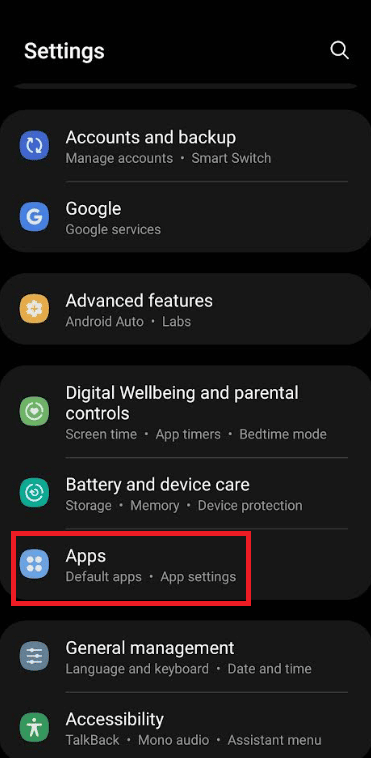
3. Temukan aplikasi Netflix dan buka Info Aplikasi.
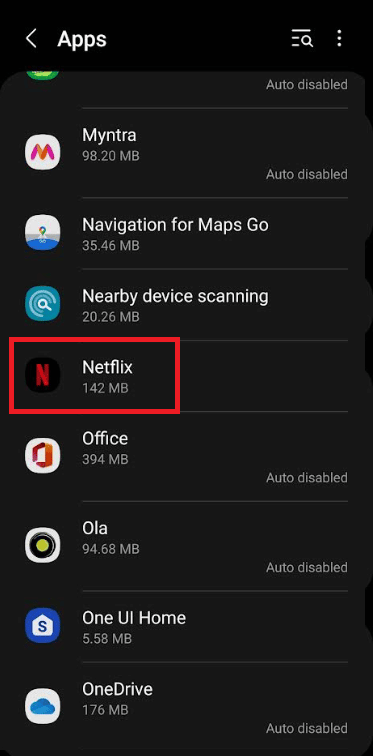
4. Pilih opsi Penyimpanan .
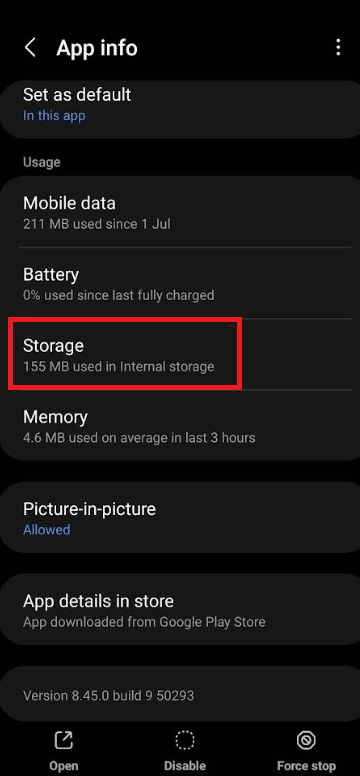
5. Terakhir, ketuk opsi Hapus cache .
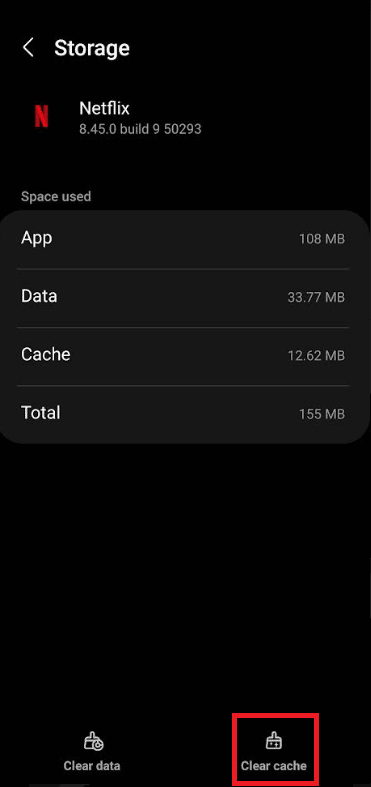
Metode 6: Gunakan VPN
Jika Anda bertanya-tanya mengapa Netflix mengatakan judul ini tidak tersedia untuk ditonton secara instan, mungkin ini menunjukkan bahwa video tersebut tidak dapat diakses di negara Anda karena pembatasan konten. Jika Anda telah mencoba menyelesaikan masalah menggunakan semua solusi yang disebutkan di atas tetapi masih terjebak dengan kesalahan yang sama, Anda dapat menggunakan VPN untuk membuka kunci semua konten Netflix.
VPN (Virtual Private Network) adalah layanan yang membuat koneksi antara perangkat Anda dan Internet. Ini membantu Anda mengakses semua konten Netflix dari mana saja di seluruh dunia tanpa batasan konten apa pun. Lihat panduan kami di 9 VPN tak terbatas gratis terbaik untuk Android.
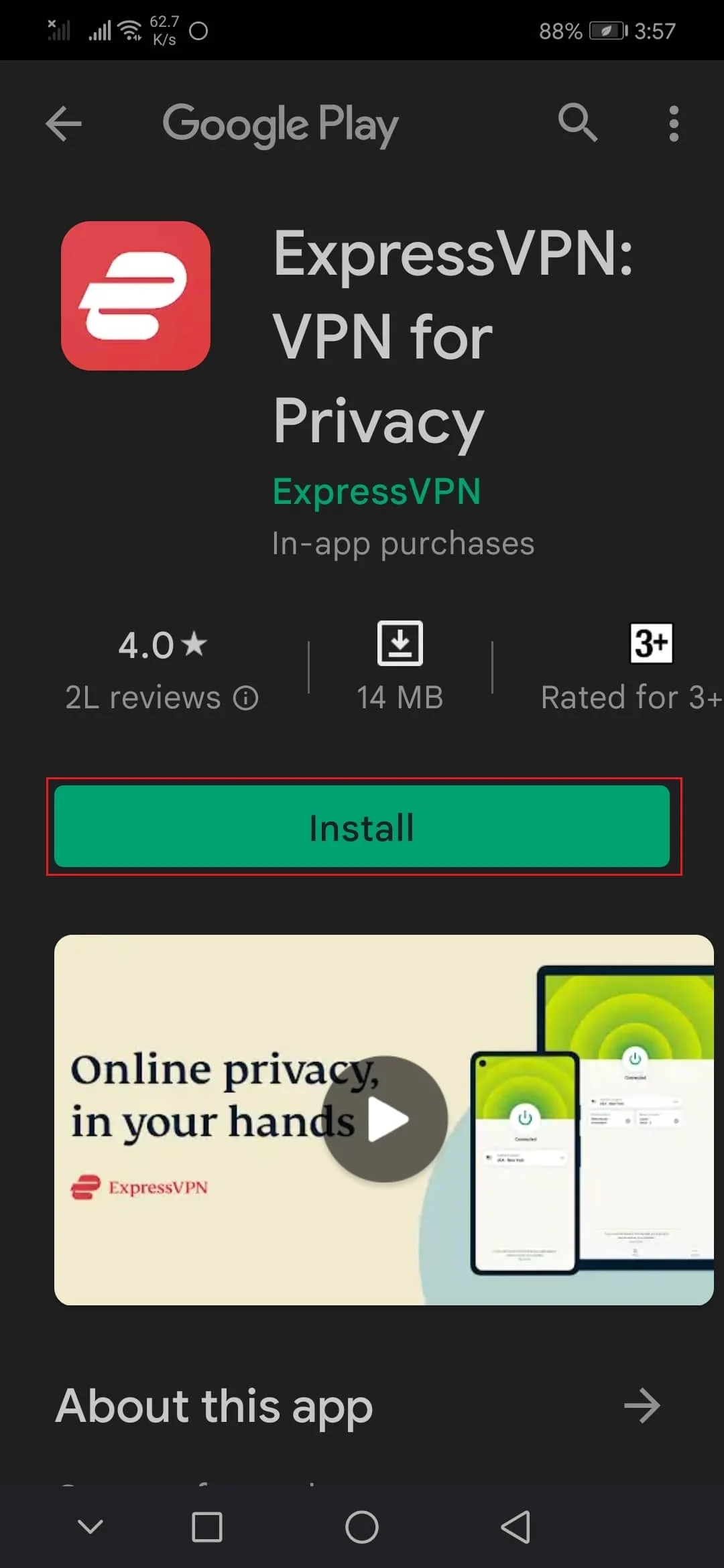
Baca Juga: Perbaiki Kode Kesalahan u7121 3202 di Netflix

Metode 7: Instal Ulang Aplikasi Netflix
Berikut adalah langkah-langkah untuk menginstal ulang aplikasi Netflix untuk memperbaiki kesalahan streaming Netflix.
1. Buka Google Play Store di smartphone Anda.
2. Ketuk ikon Profil .
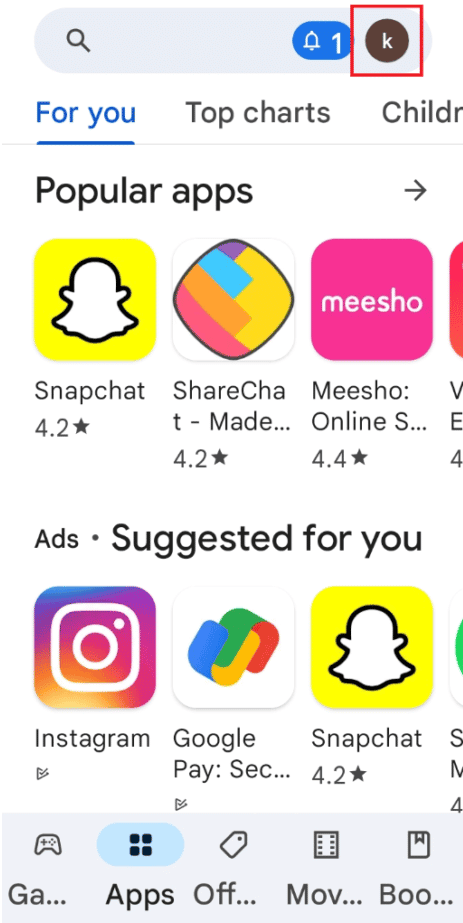
3. Kemudian, pilih Kelola aplikasi dan perangkat .
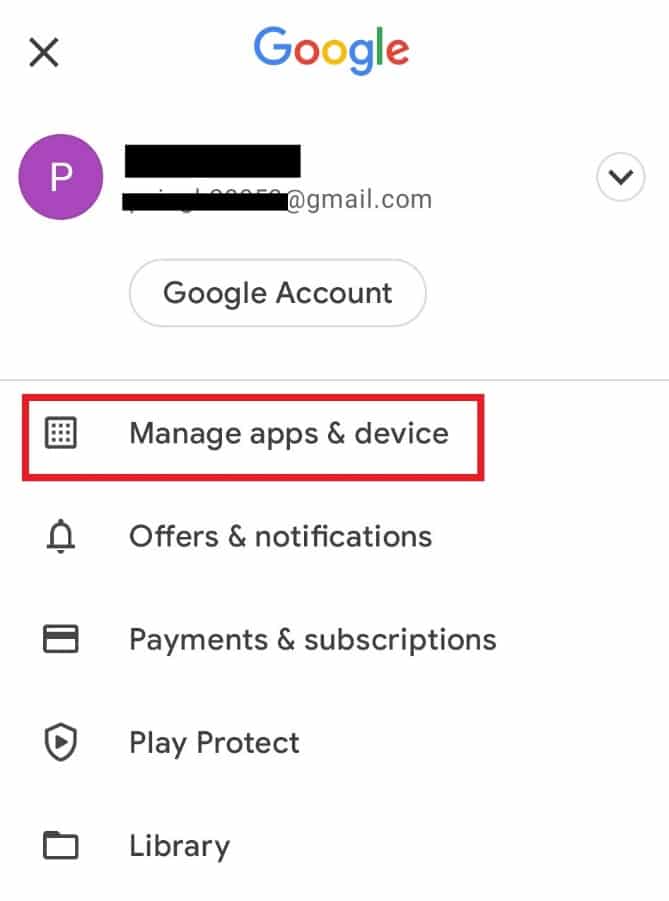
4. Pindah ke tab Kelola , centang aplikasi Netflix , dan ketuk ikon tempat sampah di bagian atas.

5. Di sini, pilih tombol Uninstall dan tunggu aplikasi di-uninstall.
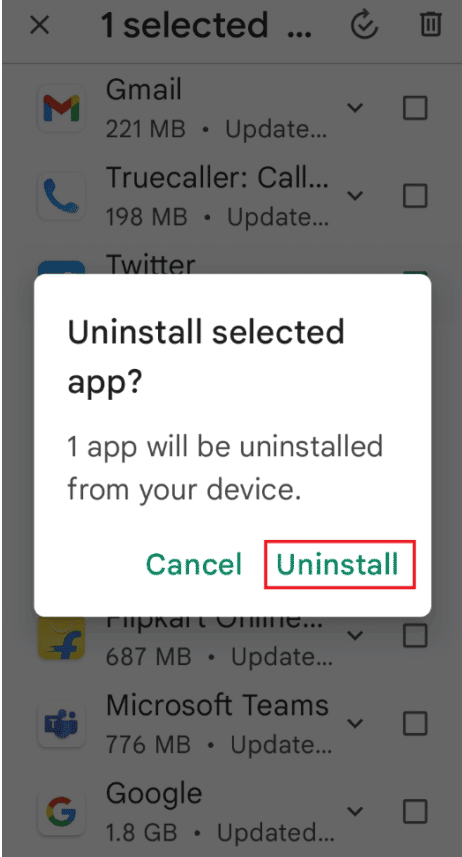
6. Kemudian, cari aplikasi Netflix .
7. Terakhir, ketuk opsi Instal untuk menginstal ulang aplikasi Netflix.
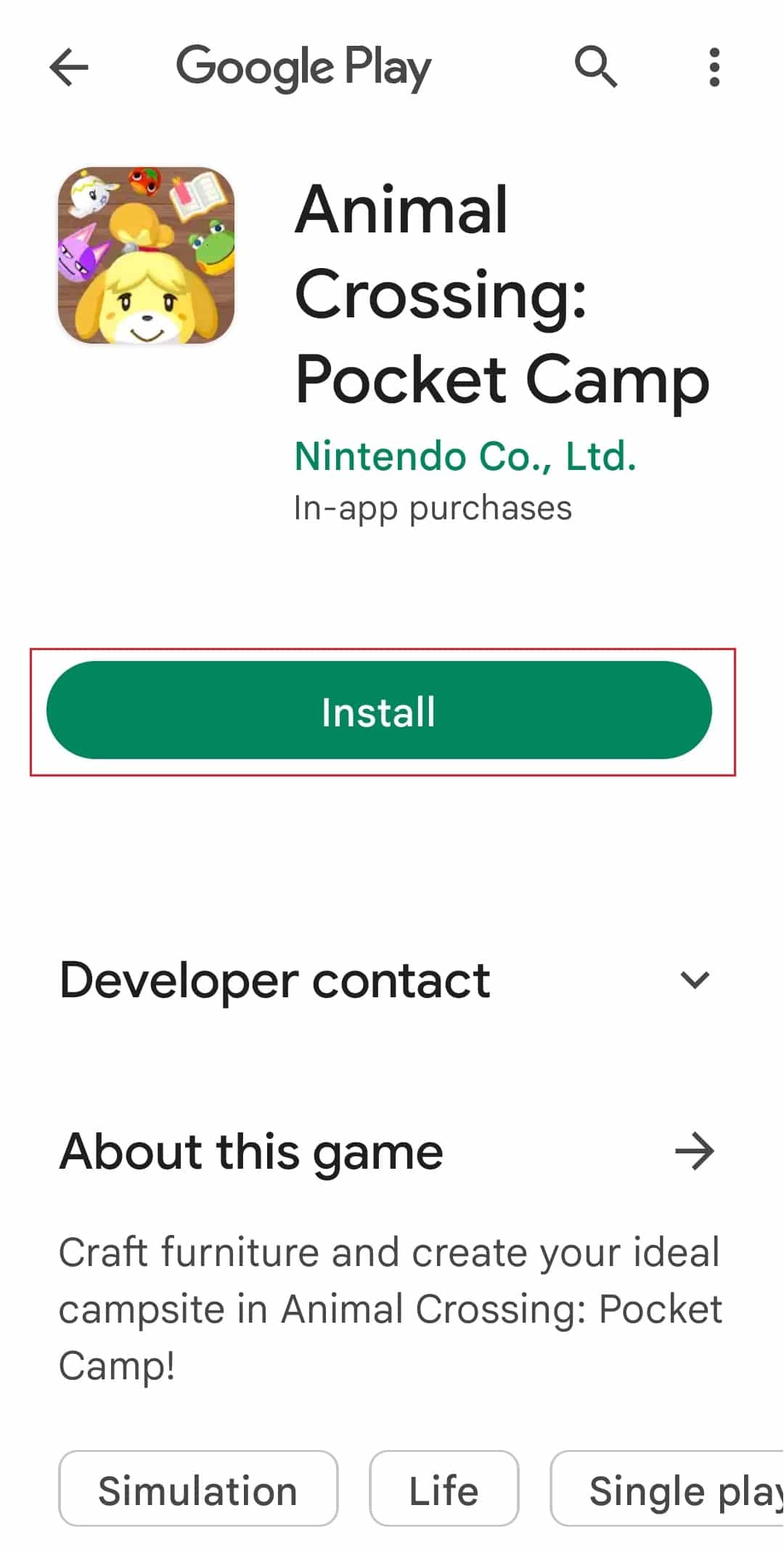
Metode 8: Hubungi Netflix
Jika tidak ada yang berhasil, Anda harus menuju ke halaman dukungan Netflix dan mengklarifikasi kesalahan Anda melalui mereka.
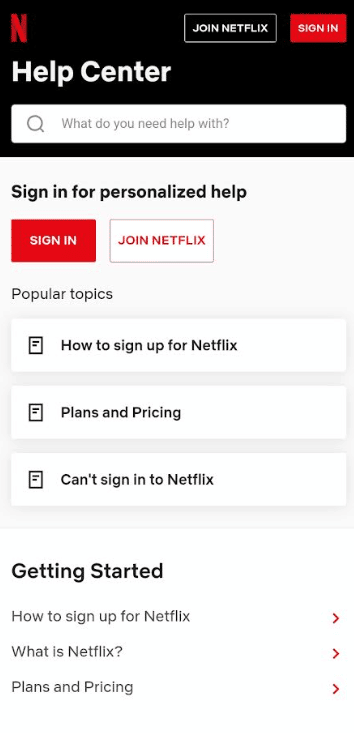
Baca Juga: Cara Memperbaiki Kode Kesalahan Netflix M7111-1101
Metode 9: Perbarui Firmware Perangkat
Dalam skenario kasus terburuk itu bisa jadi karena ketidakcocokan perangkat. Dalam hal ini Anda harus mencoba memperbarui Android Anda dan jika itu tidak berhasil, Anda mungkin harus mempertimbangkan untuk melakukan reset pabrik.
Untuk memperbarui android Anda:
1. Buka aplikasi Pengaturan .
2. Ketuk opsi Pembaruan Perangkat Lunak .
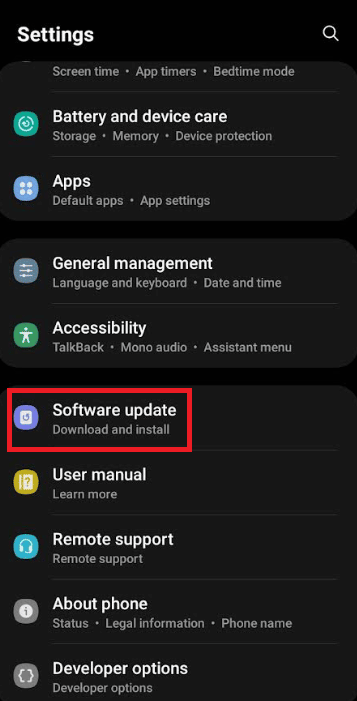
3. Setiap pembaruan yang tersedia akan terlihat di sini
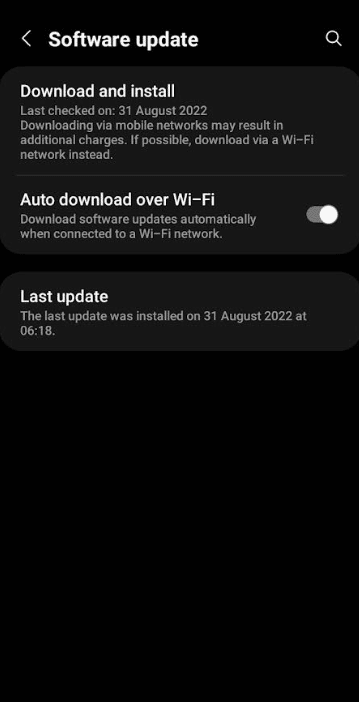
4. Ikuti langkah-langkah seperti yang ditunjukkan dalam panduan kami untuk memperbarui Android secara manual ke versi terbaru.
Catatan: Untuk mengembalikan perangkat Android ke setelan pabrik, ikuti langkah-langkah ini;
1. Navigasikan ke aplikasi Pengaturan .
2. Ketuk Akun dan opsi pencadangan .
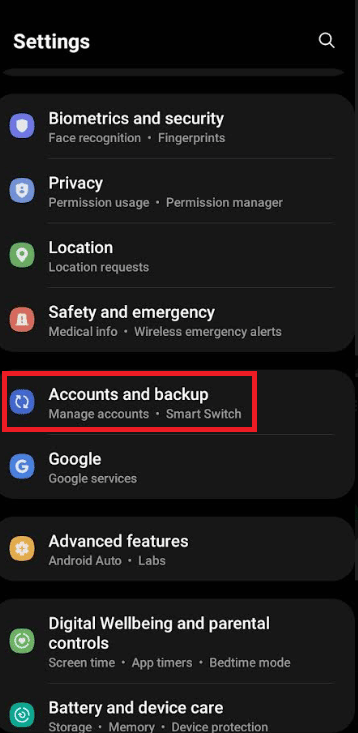
3. Kemudian, ketuk opsi Reset .
4. Di sini, pilih opsi Reset data pabrik .
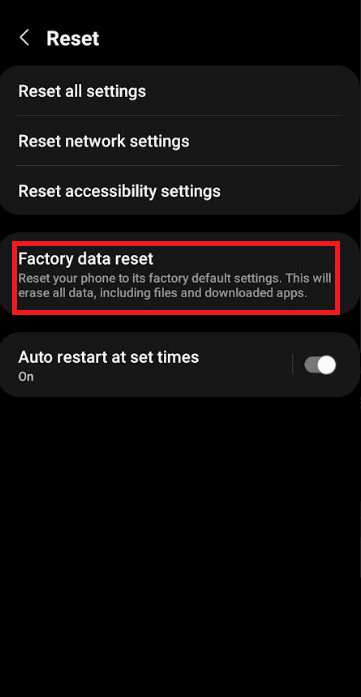
5. Sekarang, ketuk Reset perangkat .
6. Terakhir, ketuk opsi Hapus Semuanya .
Baca Juga: Memperbaiki Kode Kesalahan Netflix NSES-404 di Windows 10
Apakah Judul Netflix Tidak Tersedia di Area Anda?
Pesan khusus ini menunjukkan bahwa Netflix tidak dapat menentukan negara tempat Anda berada saat ini. Hal ini dapat terjadi jika:
- Jika Anda baru saja pindah ke negara baru atau sedang bepergian. Film dan acara TV yang ada di Netflix di satu negara mungkin berbeda dari yang lain. Jadi, Anda perlu menyegarkan perangkat atau keluar dan kembali ke Netflix untuk mengatasi masalah ini.
- Jika Anda menggunakan VPN bersama dengan Netflix. Kesalahan yang mengatakan Judul Netflix tidak tersedia di wilayah Anda dapat terjadi jika VPN aktif di perangkat Anda saat Anda menggunakan Netflix. Untuk mengatasi masalah ini, Anda perlu mematikan VPN dan mencoba Netflix lagi.
- Jika film atau acara TV yang Anda tonton di perangkat Anda tidak tersedia lagi.
- Jika Netflix mengira Anda berada di negara lain. Jika film dan acara lainnya tidak tersedia dalam bahasa Anda, atau jika Anda tidak dapat melihat judul yang dapat dilihat orang lain di wilayah Anda, Netflix mungkin mengira Anda berada di negara lain. Anda dapat memperbaiki masalah ini dengan mengikuti langkah-langkah sederhana ini:
Periksa alamat IP Anda,
1. Dengan menggunakan browser web, pindah ke fast.com untuk menjalankan tes koneksi.
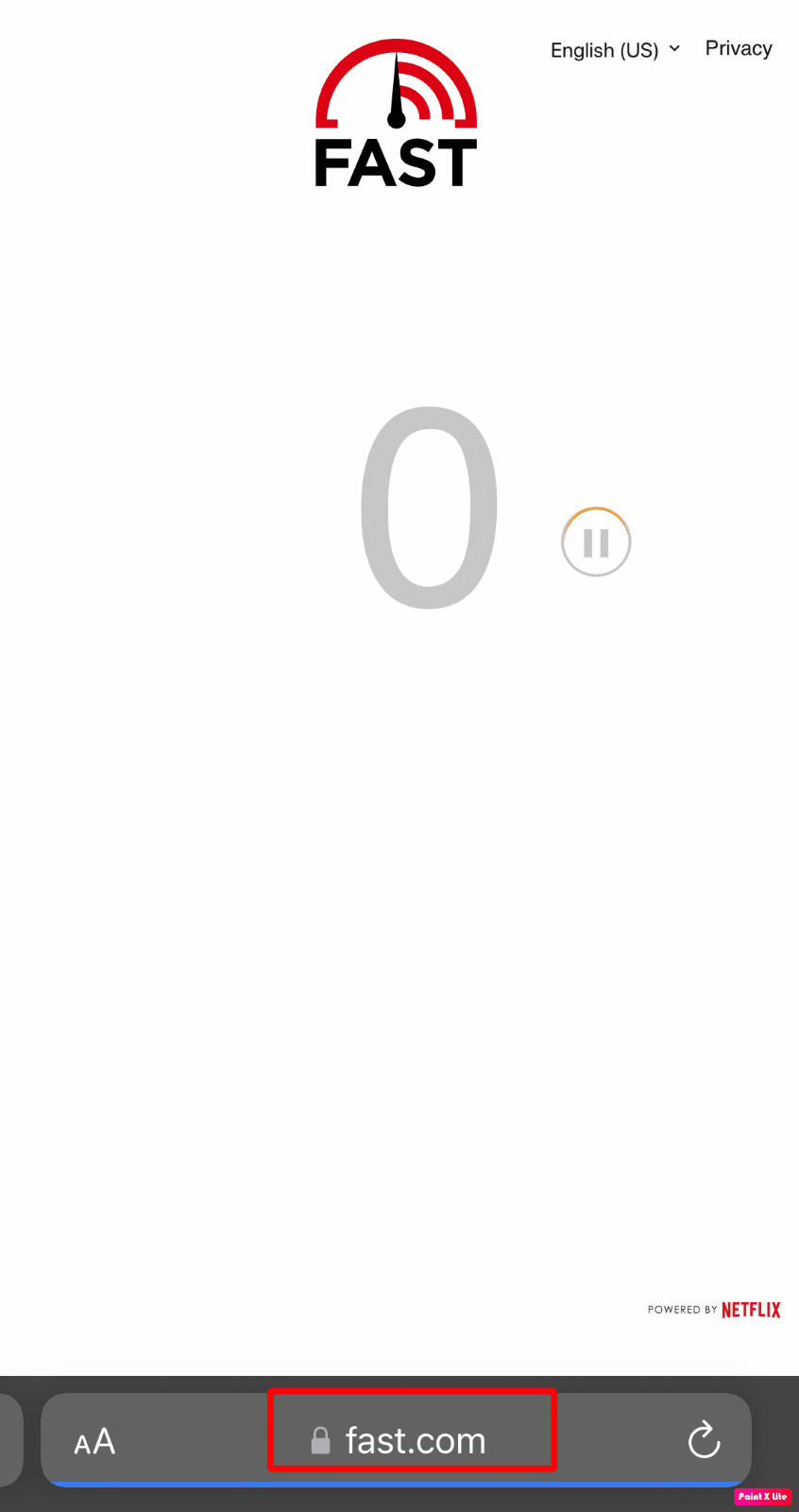
2. Kemudian, tunggu hingga tes selesai dan ketuk Show More Info .
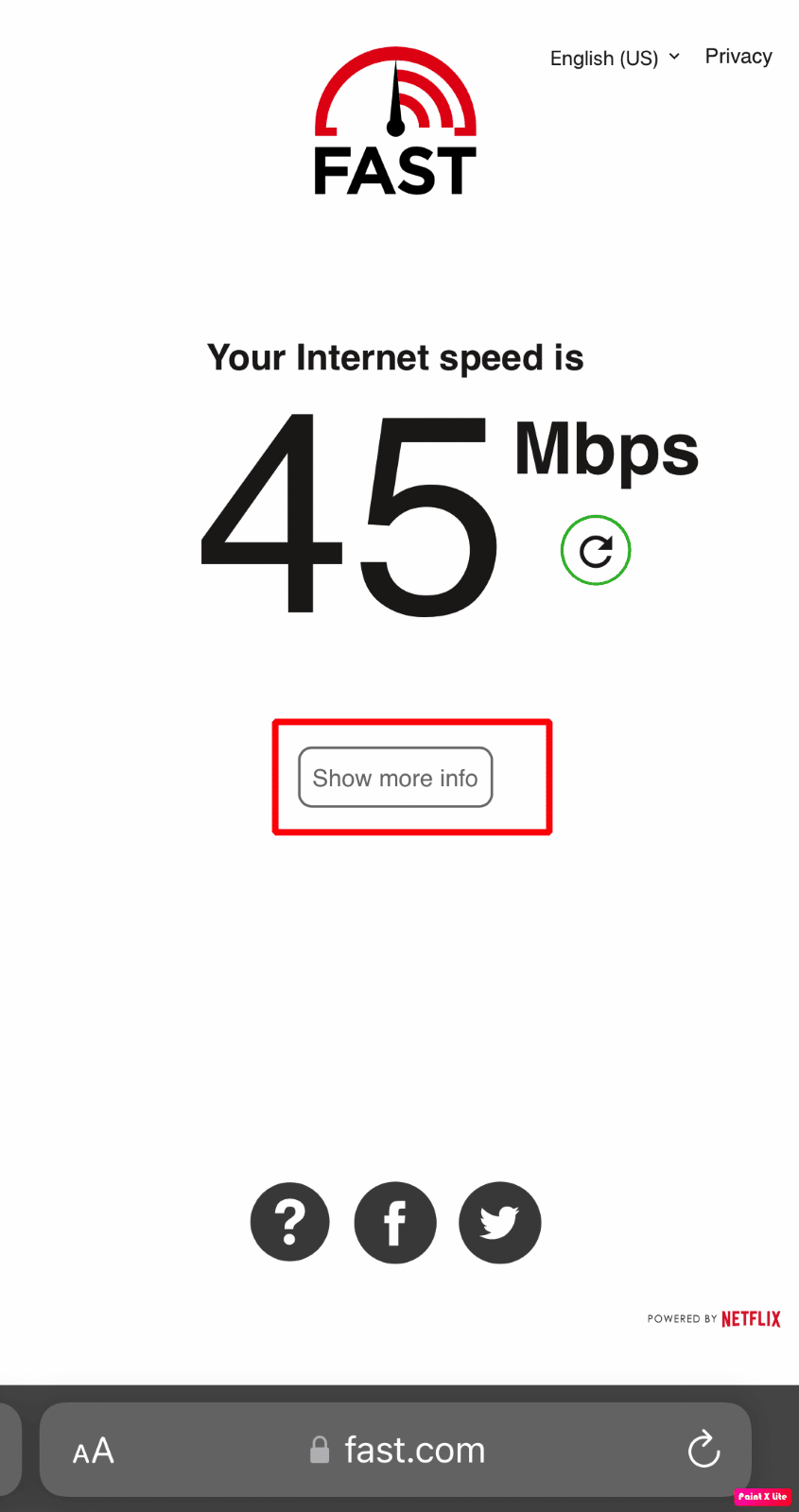
3. Setelah itu di sebelah Client , catat kota dan negara yang tertera.
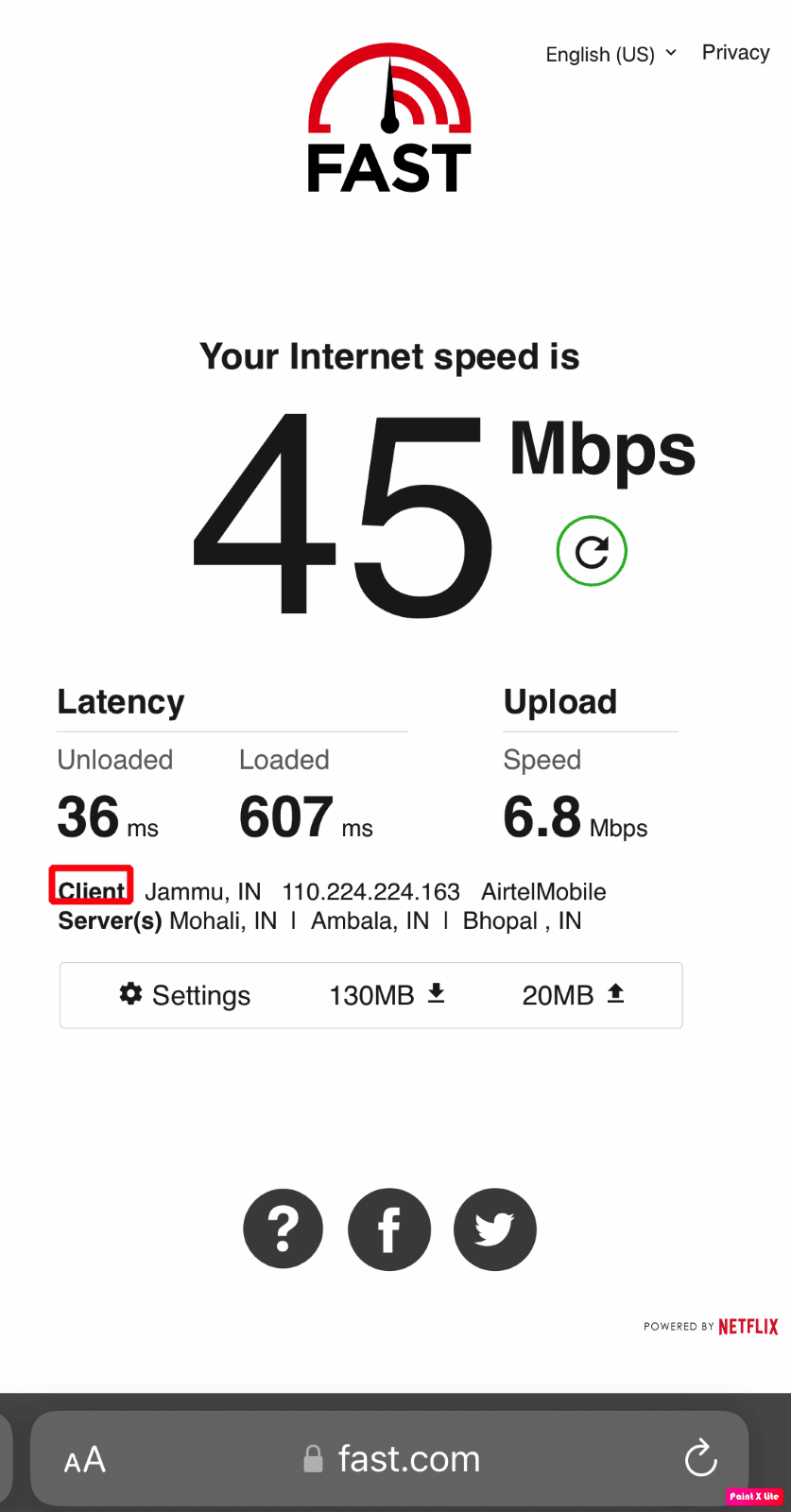
Pertanyaan yang Sering Diajukan (FAQ)
Q1. Bagaimana cara memperbaiki Judul ini tidak tersedia untuk ditonton secara instan di Masalah TV pintar?
Jwb. Untuk memperbaiki masalah ini, Anda harus menghubungi produsen perangkat Anda untuk meminta bantuan. Langkah lain yang bisa Anda ikuti adalah:
- Perbarui perangkat Anda ke perangkat lunak terbaru.
- Setel ulang perangkat Anda ke pengaturan pabrik aslinya.
Jika langkah-langkah ini tidak berhasil atau pabrikan tidak dapat memperbaiki masalah, Anda harus menggunakan perangkat lain untuk melakukan streaming Netflix.
Q2. Bagaimana Memperbaiki Netflix judul ini tidak tersedia untuk ditonton secara instan 1044 Error?
Jwb. Kesalahan 1044 melarang orang dari streaming serial atau film dan meminta pengguna untuk mencoba judul yang berbeda. Biasanya, kesalahan ini berarti Anda perlu menyegarkan data yang tersimpan di perangkat Anda. Dalam situasi ini, Anda harus menyelesaikan masalah ini sendiri dengan mengikuti langkah-langkah ini terlebih dahulu, mulai aplikasi Netflix di perangkat seluler Anda dan kemudian klik tombol 'Menu' di sudut kiri atas atau Anda juga dapat mengklik 'Lainnya' di bagian bawah pojok kanan. Setelah itu, Anda harus menggulir ke bawah dan Anda akan menemukan opsi 'Keluar', klik di atasnya. Kemudian, ketuk 'Keluar', Anda harus memberikan konfirmasi. Setelah keluar, 'Masuk' lagi di perangkat Anda dan coba putar konten yang ingin Anda streaming. Selain itu, Anda juga dapat menghapus instalan aplikasi, lalu menginstalnya kembali dan memeriksa apakah masalah telah diperbaiki atau belum.
Direkomendasikan:
- Cara Melihat Log Kerusakan dan Log Kesalahan Windows 10
- Perbaiki Kesalahan Netflix 5.7 di Windows 10
- Perbaiki Kode Kesalahan u7121 3202 di Netflix
- Perbaiki Kesalahan Tak Terduga di Netflix
Saya harap artikel ini telah menghilangkan keraguan Anda pada pertanyaan Netflix judul ini tidak tersedia untuk ditonton secara instan . Periksa halaman kami untuk semua pembaruan terbaru.
